Hitachi CM761ET User Manual [es]
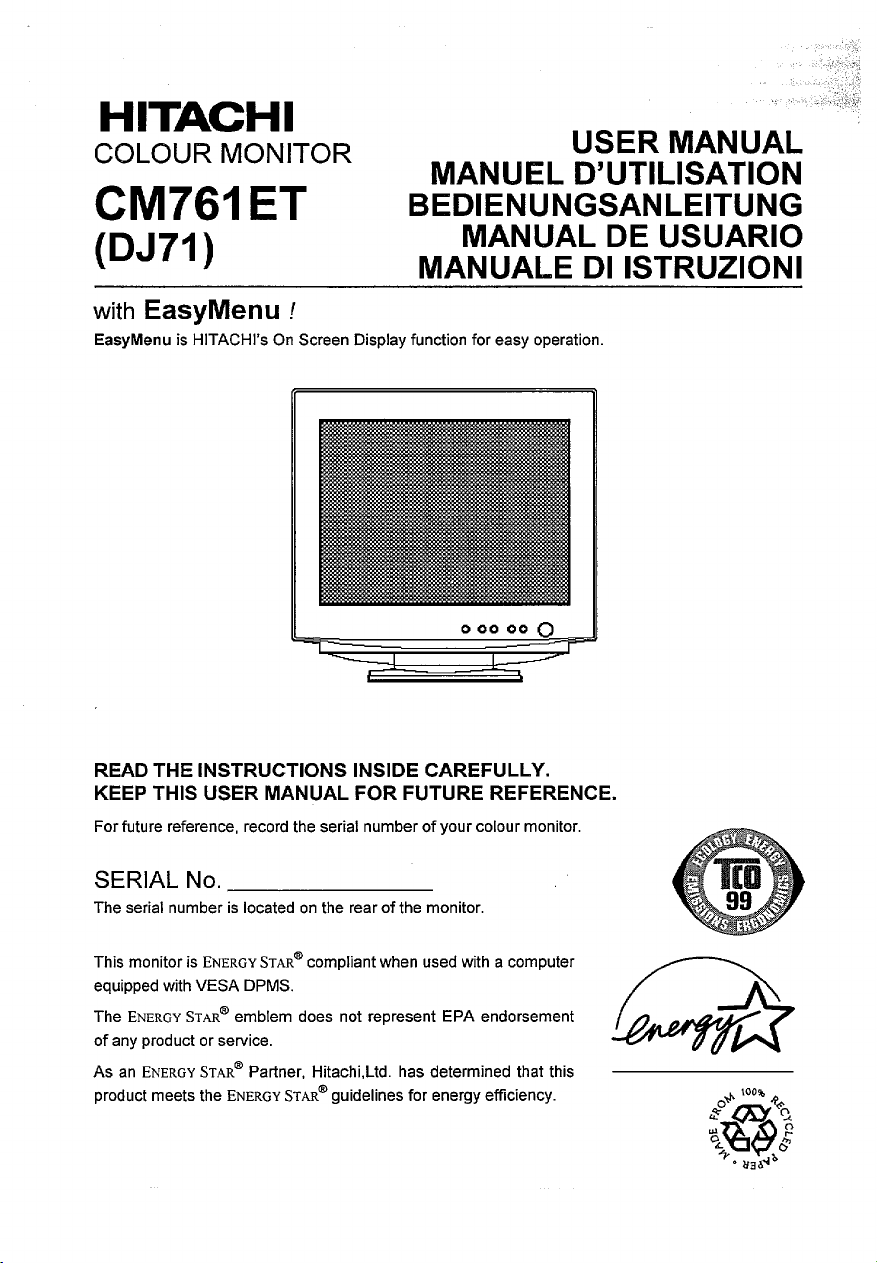
HITACHI
COLOUR MONITOR
MANUEL D’UTILISATION
CM761 ET
(DJ71)
BEDIENUNGSANLEITUNG
MANUAL DE USUARIO
MANUALE DI ISTRUZIONI
with EasyMenu !
EasyMenu is HITACHI’S On Screen Display function for easy operation.
USER MANUAL
,
.:
,.,’...),
READ THE INSTRUCTIONS INSIDE CAREFULLY.
KEEP THIS USER MANUAL FOR FUTURE REFERENCE.
For future reference, record the serial number of your colour monitor.
SERIAL No.
The serial number is located on the rear of the monitor.
This monitor is
equipped with VESA DPMS.
_i_heENERGYSTAR@eITIb[emdoes not represent EPA endorsement
of any product or service.
k.afl ENERGYSTARmpartIIer,Hitachi,Ltd. hasdetermined that this
product meets the
ENERGYSTAR@compliant when used with a computer
ENERGYSTM@guidelinesfor energy eftlciency.
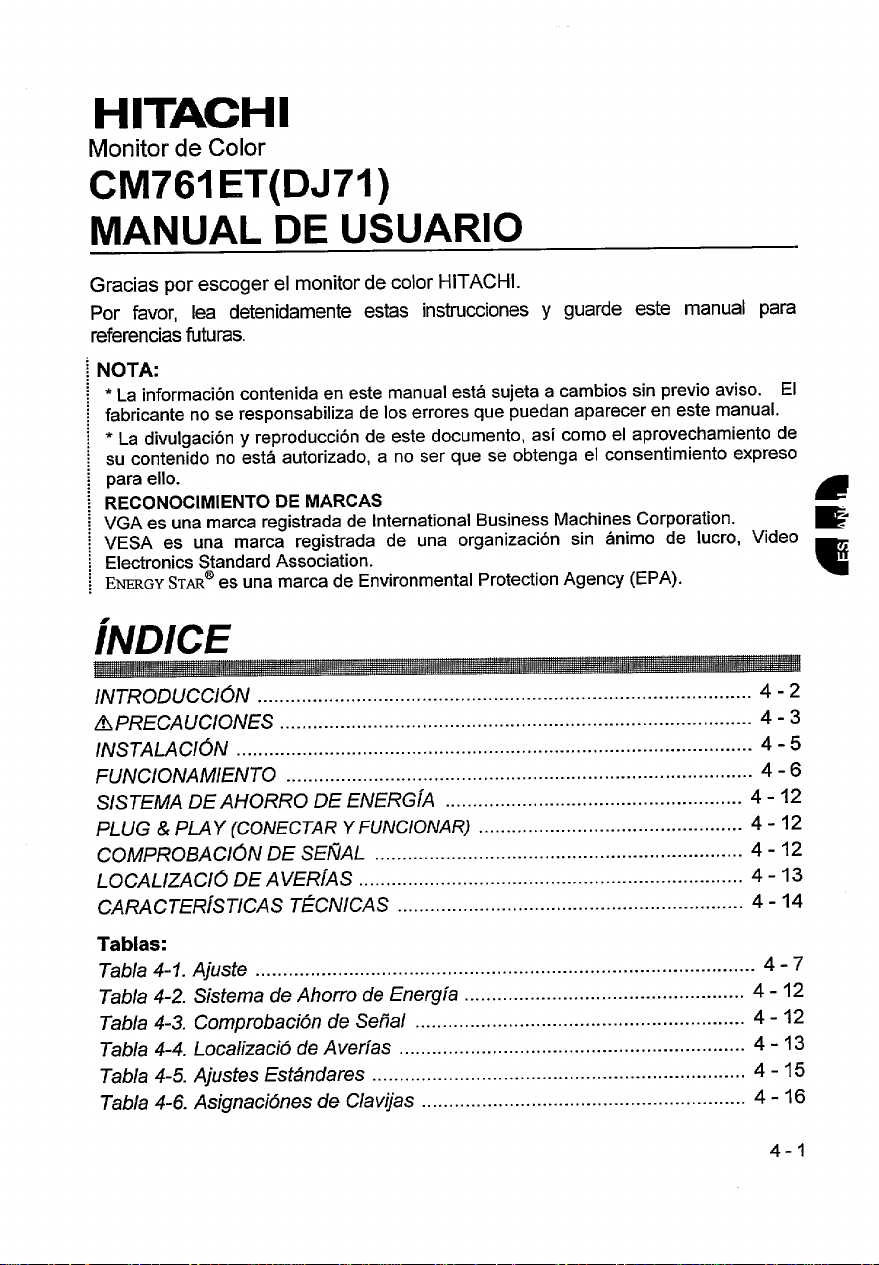
HITACHI
Monitor de Color
CM761ET(DJ71)
MANUAL DE USUARIO
Gracias por escoger el monitor de color HITACHI.
Por favor, lea detenidamente estas instrucciones y guarde este manual para
referencias futuras.
NOTA:
* La information contenida en este manual esta sujeta a cambios sin previo aviso. El
fabricate no se responsabiliza de Ios errores que puedan aparecer en este manual.
* La divulgacion y reproduction de este documento, asi como el aprovechamiento de
su contenido no esta autorizado, a no ser que se obtenga el consentimiento expreso
para eilo.
RECONOCIMIENTO DE MARCAS
VGA es una marca registrada de International Business Machines Corporation.
VESA es una marca registrada de una organization sin animo de Iucro, Video
Electronics Standard Association.
ENERGYSTAR@es una marca de Environmental Protection Agency (EPA).
[NDICE
/NTRODUCC/dN .......................................................................................... 4-2
APRECAUC1ONES ...................................................................................... 4-3
lNSTALACl~N
FUNCIONAMIENTO ..................................................................................... 4-6
SISTEMA DEAHORRO DE ENERG[A ...................................................... 4-12
PLUG &PLAY (CONECTAR YFUNCIONAR) ................................................ 4-12
COMPROBACldN DE SEfiAL ................................................................... 4-12
LOCALiZAClo DE AVER!AS ...................................................................... 4-13
CARACTERI%TICAS TECNICAS ............................................................... 4-14
.............................................................................................
4-5
Tab[as:
Tabla 4-f. Ajuste ...................................................................................".".".- 4-7
Tab/a 4-2. Sistema de Ahorro de Energia ................................................... 4-12
Tab/a 4-3. Cornprobaci6n de
Tab/a 4-4. Localizacio de Averias ............................................................... 4-13
Tabla 4-5. Ajustes Estdndares .................................................................... 4-15
Tabla 4-6. Asignacionesde C/av~as ........................................................... 4-16
SeHa/ ............................................................ 4-12
4-1
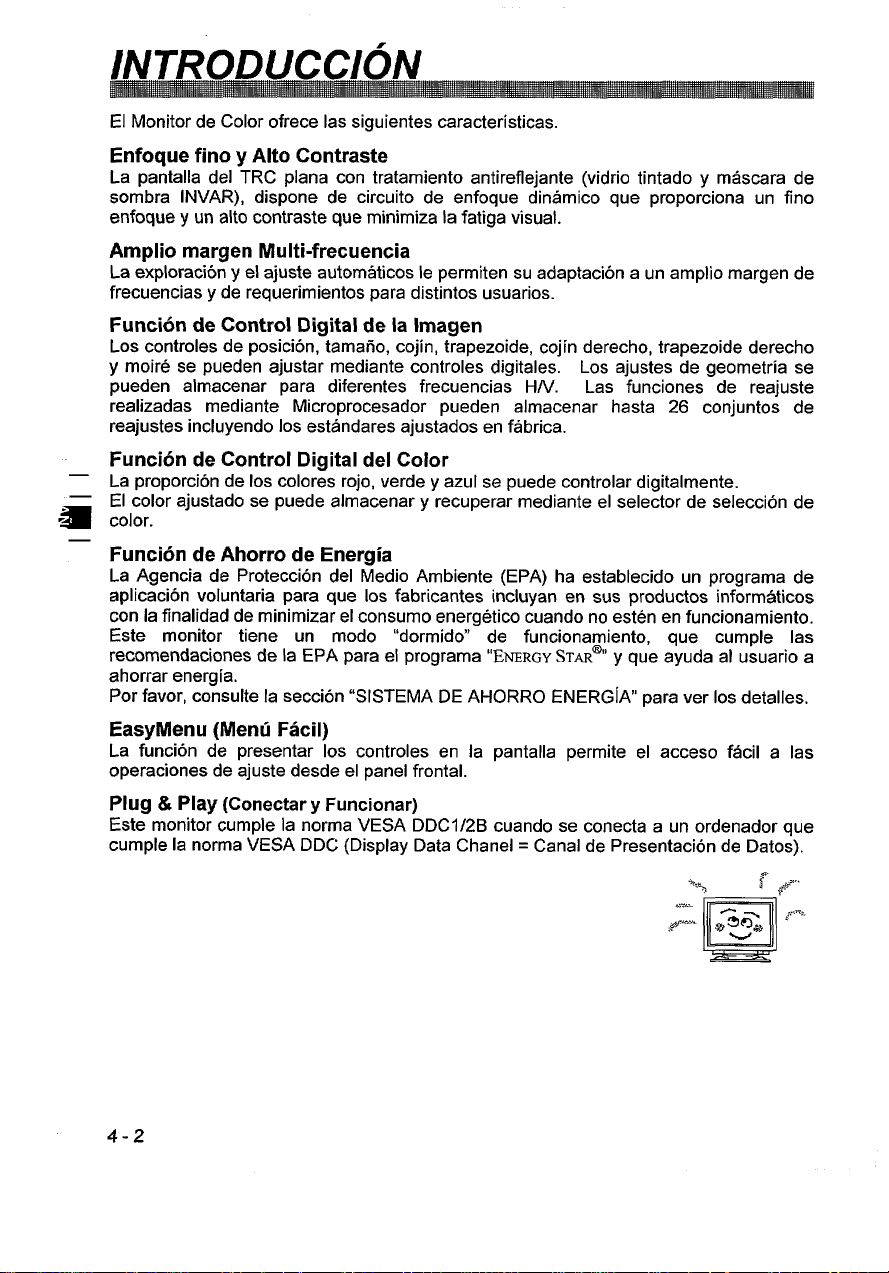
.
INTRODUCTION
El Monitor de Color ofrece Ias siguientes caracteristicas.
Enfoque fino y Alto Contraste
La pantalla del
sombra INVAR), dispone de circuito de enfoque dinamico que proporciona un fino
enfoque y un alto contraste que minimiza la fatiga visual.
Amplio margen Multi-frecuencia
La explorationy el ajuste
frecuencias y de requerimientos para distintos usuarios.
Funcion de Control Digital de la Imagen
Loscontroles
y moire se pueden ajustar mediante controles digitales. Los ajustes de geometria se
pueden almacenar para diferentes frecuencias HIV.
realizadas mediante Microprocesador pueden almacenar hasta 26 conjuntos de
reajustes incluyendo Ios estandares ajustados en fabrica.
Funci6n de Control Digital del Color
— La proportion
— El color ajustado se puede almacenar y recuperar mediante el selector de seleccion de
-~ color.
Funci6n de Ahorro de Energia
La Agencia de Protection
aplicacion voluntaria para que Ios fabricates incluyan en sus productos informaticos
con la finalidad de minimizar el consumo energetic cuando no esten en funcionamiento.
Este monitor tiene un modo “dormido” de funcionamiento, que cumple Ias
recomendaciones de la EPA para el programa
ahorrar energia.
Por favor, consulte la seccion “SISTEMA DE AHORRO ENERG[A” para ver Ios detalles.
TRC plana con tratamiento antireflejante (vidrio tintado y mascara de
automatics Ie permiten su adaptation a un amplio margen de
de position, tamaho, cojin, trapezoid, cojin derecho, trapezoid derecho
Las funciones de reajuste
de Ios colores rojo, verde y azul se puede controlar digitalmente.
del Medio Ambiente (EPA) ha establecido un programa de
“ENERGYSTAR@” y que ayuda al usuario a
EasyMenu (Menu Facil)
La funcion de presentar Ios controles en la pantalla permite el acceso facil a Ias
operaciones de ajuste desde el panel frontal.
Plug & Play (Conectar y Funcionar)
Este monitor cumple la norms VESA DDC1/2B cuando se conecta a un ordenador que
cumple la norms VESA DDC (Display Data Chanel = Canal de Presentation de Dates).
4-2
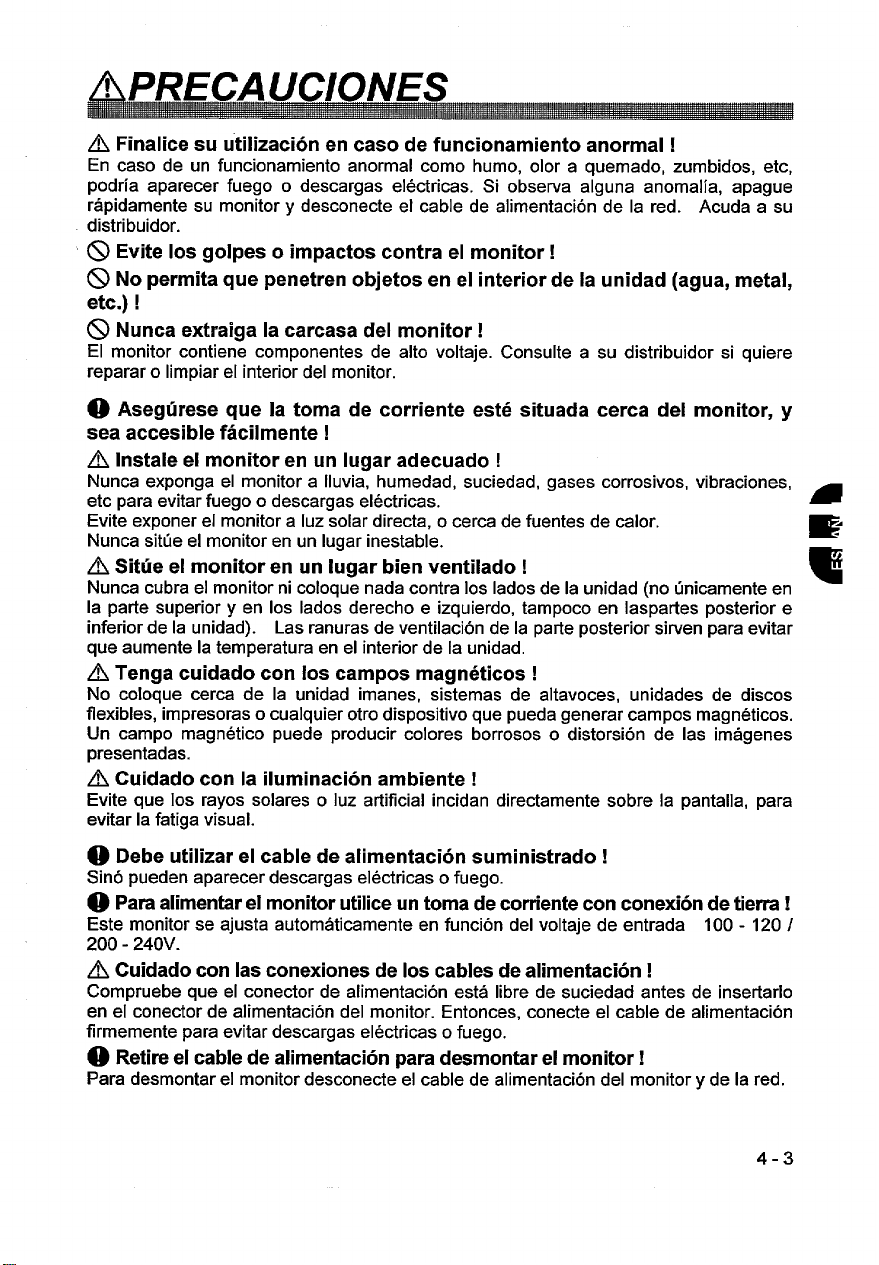
PRECA UCIONES
~ Finalice su ~tilizacion en caso de funcionamiento anormal !
En caso de un funcionamiento anormal como humo, olor a quemado, zumbidos, etc,
podria aparecer fuego o descargas electrical. Si observa alguna anomalia, apague
rapidamente su monitor y desconecte et cable de alimentacion de la red. Acuda a su
distribuidor.
Evite Ios golpes o impactos contra el monitor !
@
@No permits que penetren objetos en el interior de la unidad (agua, metal,
etc.) !
@ Nunca extraiga la carcasa del monitor !
El monitor contiene components de alto voltaje. Consulte a su distribuidor si quiere
reparar o Iimpiar el interior del monitor.
O Asegtirese que la toma de corriente est6 situada cerca del monitor, y
sea accesible facilmente !
~ Instale el monitor en un Iugar adecuado !
Nunca exponga el monitor a Iluvia, humedad, suciedad, gases corrosives, vibraciones,
etc para evitar fuego o descargas electrical.
Evite exponer el monitor a Iuz solar directs, o cerca de fuentes de calor.
Nunca sittie el monitor en un Iugar inestable.
Situe el monitor en un Iugar bien ventilado !
~
Nunca cubra el monitor ni coloque nada contra Ios Iados de la unidad (no tinicamente en
la parte superior y en Ios Iados derecho e izquierdo, tampoco en Iaspartes posterior e
inferior de la unidad). Las ranuras de ventilation de la parte posterior sirven para evitar
que aumente la temperature en el interior de la unidad.
Tenga cuidado con Ios campos magneticos !
~
coloque cerca de la unidad imanes, sistemas de altavoces, unidades de discos
No
flexibles, impresoras o cualquier otro dispositivo que pueda generar campos magneticos.
Un campo magnetico puede producir colores borrosos o distortion de Ias imageries
presentadas.
Cuidado con la iluminacion ambiente !
~
Evite que Ios rayos solares o Iuz artificial incidan directamente sobre la pantalla, para
evitar la fatiga visual.
m
m
m
O Debe utilizar el cable de alimentacion suministrado !
Sino pueden aparecer descargas electrical o fuego.
Para alimentar el monitor utilice un toma de corriente con conexion de tierra !
9
Este monitor se ajusta automaticamente en funcion del voltaje de entrada 100-120 /
200- 240V.
~ Cuidado con Ias conexiones de Ios cables de alimentacion !
Compruebe que el conector de alimentacion esta Iibre de suciedad antes de insertarlo
en el conector de alimentacion del monitor. Entonces, conecte el cable de alimentacion
firmemente para evitar descargas electrical o fuego.
Retire el cable de alimentacion para desmontar el monitor !
0
Para desmontar el monitor desconecte el cable de alimentacion del monitor y de la red.
4-3
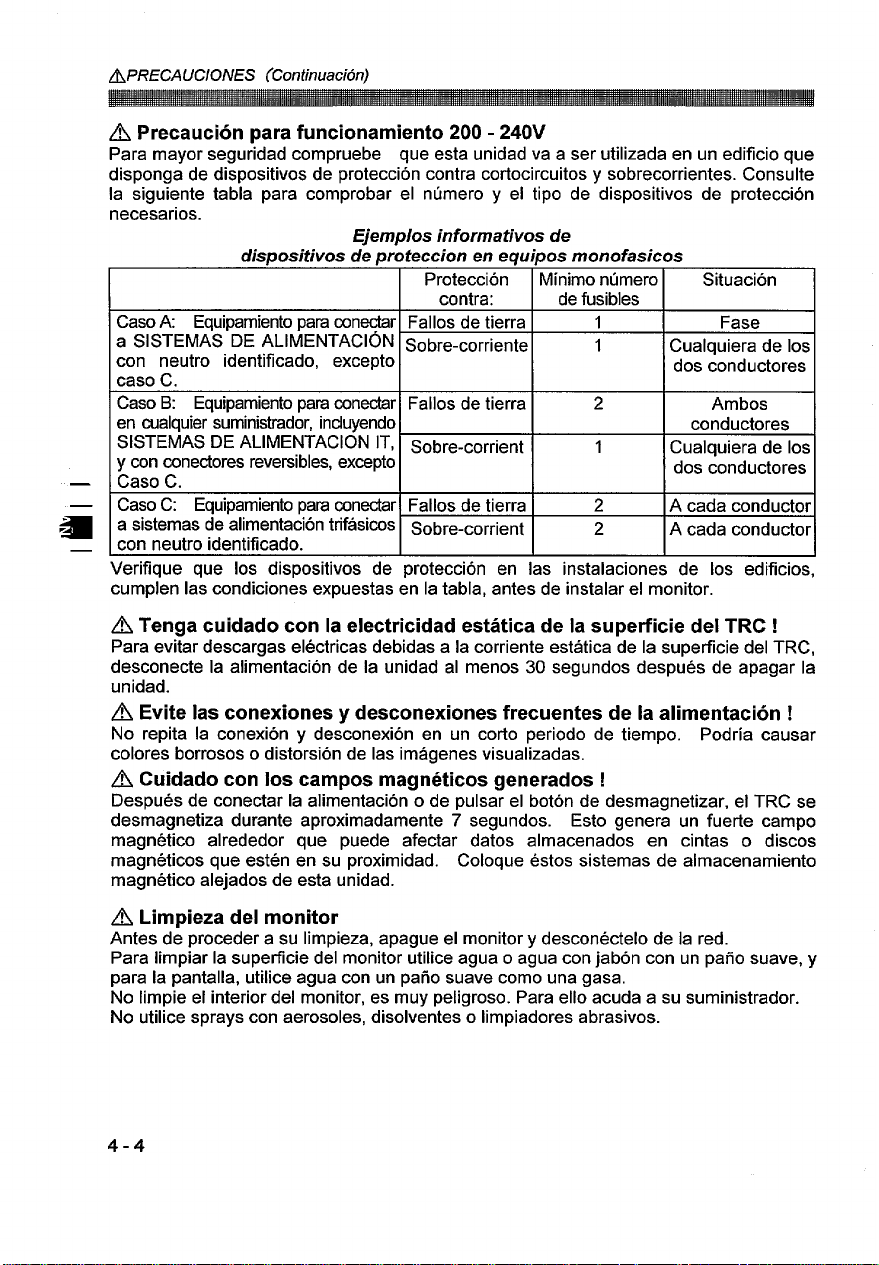
~PRECAUC/ONES (Continuation)
~ Precaution para funcionamiento 200- 240V
Para mayor
disponga de dispositivos de protection contra cortocircuitos y sobrecorrientes. Consulte
la siguiente tabla para comprobar el nbmero y el tipo de dispositivos de protection
necesarios.
I
Caso A Equipamientoparaconedar
a SISTEMAS DE ALIMENTAC16N
con neutro identificado, excepto
caso C.
Caso B: EauiDamientoRare03nfXtar
en cualquier“suministrador,induyendo conductors
SISTEMAS DE ALIMENTACION IT,
y con conectores reversibles,excepto
— Caso C.
— Caso C: Equipamientopara conectar
~
—
::R:R:::&:::on ‘nfasiws
Verifiaue aue Ios dis~ositivos de woteccion en Ias instalaciones de Ios edificios.
cumpjen Ia& condiciones expuestas en la tabla, antes de instalar el monitor.
seguridad compruebe que esta unidad va a ser utilizada en un edificio que
dispositivos de protection en equipos mono fasicos
Ejemplos informativos de
Protection IMinimo numero I Situation
contra: de fusibles
Fallos de tierra
Sobre.corriente
Fallos de tierra 2 Ambos
Sobre.corrient
Fallos de tierra 2
Sobre-corrient
1
1 Cualquiera de Ios
1 Cualquiera de Ios
-2
dos conductors
dos conductors
A cada conductor
A cada conductor
~ Tenga cuidado con la electricidad estatica de la superficie del TRC !
Para evitar descargas electrical debidas a la corriente estatica de la superficie del TRC,
desconecte la alimentacion de la unidad al menos 30 segundos despues de apagar la
unidad.
~ Evite Ias conexiones y desconexiones frecuentes de la alimentacitm !
No repita la conexion y desconexion en un corto periodo de tiempo. Podria causar
colores borrosos o distortion de Ias imageries visualizadas.
~ Cuidado con Ios campos magneticos generados !
Despues de conectar la alimentacion ode pulsar el boton de desmagnetizar, et TRC se
desmagnetiza durante aproximadamente 7 segundos. Esto genera un fuerte campo
magn6tico alrededor que puede afectar dates almacenados en cintas o discos
magneticos que esten en su proximidad. Coloque estos sistemas de aimacenamiento
magnetico alejados de esta unidad.
Fase
~ Limpieza del monitor
Antes de proceder a su Iimpieza, apague el monitor y desconectelo de la red.
Para Iimpiar la superficie del monitor utilice agua o agua con jabon con un pario suave, y
para la pantalla, utilice agua con un pafio suave como una gasa,
No Iimpie el interior del monitor, es muy peligroso. Para ello acuda a su suministrador.
No utilice sprays con aerosoles, disolventes o Iimpiadores abrasives.
4-4
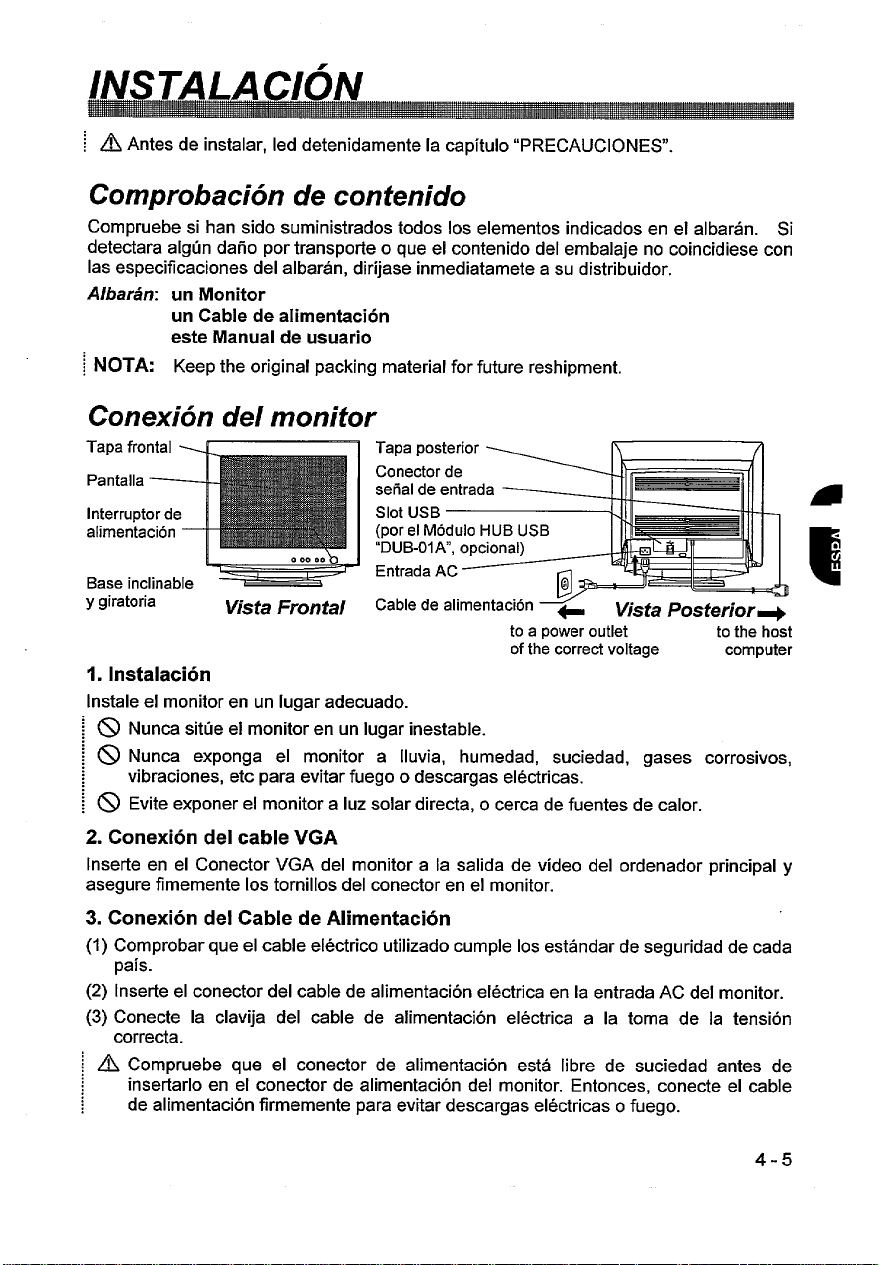
; ~ Antes de instalar, led detenidamente la capitulo “PRECAUCIONES.
Comprobacion de contenido
Compruebe si han sido suministrados todos Ios elementos indicados en el albaran. Si
detectara algun datio por transport o que el contenido del embalaie no coincidiese con
especificaciones del albaran, dirijase inmediatamete a su distribuidor.
Ias
Albaran:
un Monitor
un Cable de alimentacion
este Manual de usuario
NOTA:
;
Keep the original packing material for future reshipment.
Conexion del monitor
Tapa posterior
Conector de
seiial de entrada
Slot USB —
(per el Modulo HUB USB
“DUB-OIA, optional)
Entrada AC
y giratoria
Vista Frontal
Cable de alimentacion
to a power outlet
of the correct voltage
1. Instalacion
Instale el monitor en un Iugar adecuado.
~ @ Nunca situe el monitor en un Iugar inestable.
\ @ Nunca exponga el monitor a IIuvia,
vibraciones, etc para evitar fuego o descargas electrical.
~ @ Evite exponer el monitor a Iuz solar directa, o cerca de fuentes de calor.
humedad, suciedad, gases corrosives,
,
Vista Posterior+
4-
to the host
computer
Conexion del cable VGA
2.
Inserte en el Conector VGA del monitor a la salida de video del ordenador principal y
asegure fimemente [OStornillos del conector en el monitor.
Conexion del Cable de Alimentacion
3.
(1) Comprobar que el cable electrico utilizado cumple Ios estandar de seguridad de cada
pais.
(2) Inserte el conector del cable de alimentacion electrica en la entrada AC del monitor.
(3) Conecte la clavija del cable de alimentacion electrica a la toma de la tension
corrects.
Compruebe que el conector de alimentacion esta Iibre de suciedad antes de
insertarlo en el conector de alimentacion del monitor. Entonces, conecte el cable
de alimentacion firmemente para evitar descargas electrical o fuego.
4-5
